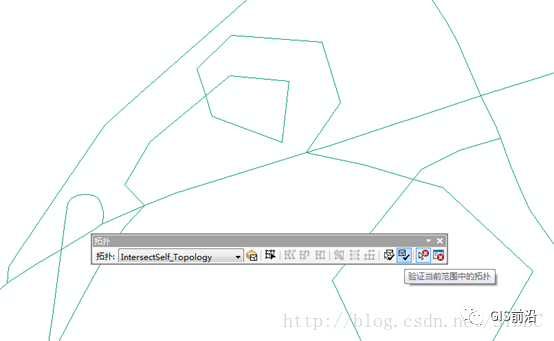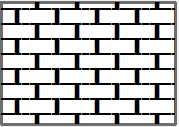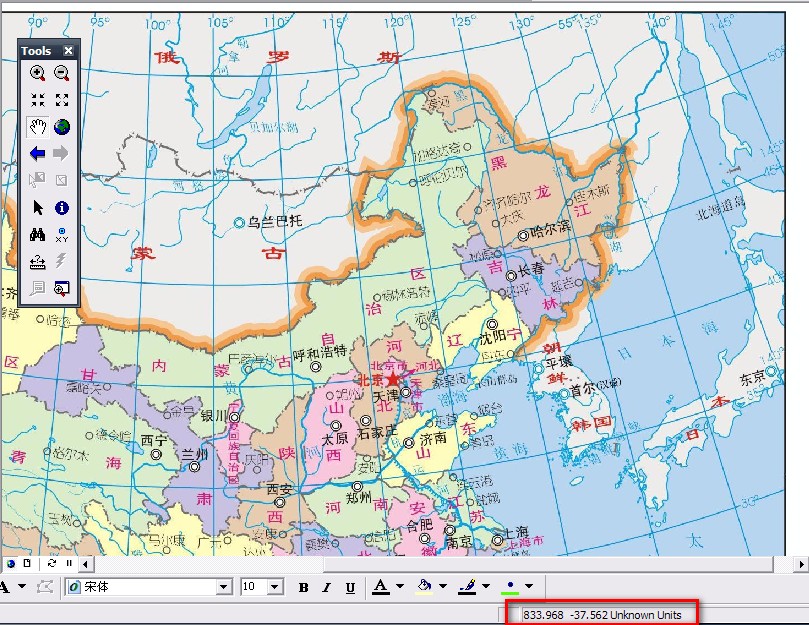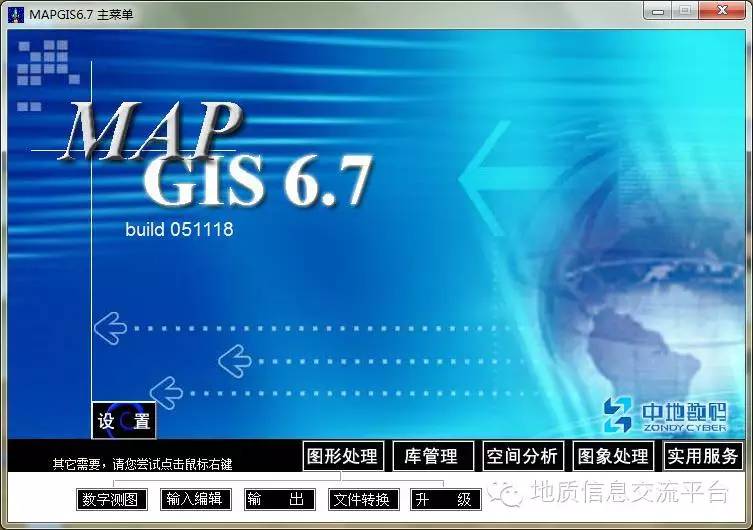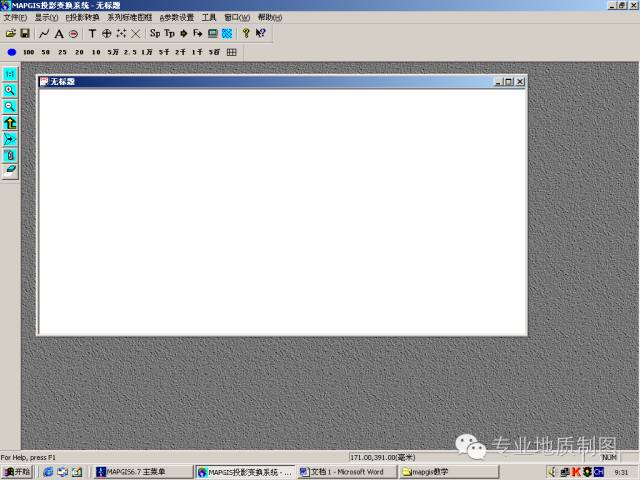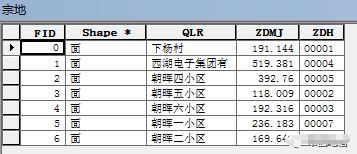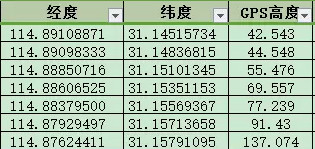ArcGIS拓扑规则检查自相交要素详解
在日常数据存储处理或是使用GIS技术对数据进行分析过程中,有时会得不到正确结果,很多情况是由于数据本身的错误引起的;其中,自相交是比较常见的拓扑错误。
ArcGIS的拓扑为我们提供了对数据拓扑错误的检查功能,下面我们介绍如何对数据自相交错误进行检查修复。
创建拓扑
首先,数据库中创建要素数据集(如图中的IntersectSelf),并将要进行拓扑检查的要素类(如图中的LYSYL)放进要素数据集中。

在要素数据集上单击鼠标右键,选择“新建—拓扑”菜单项,弹出拓扑创建窗口。
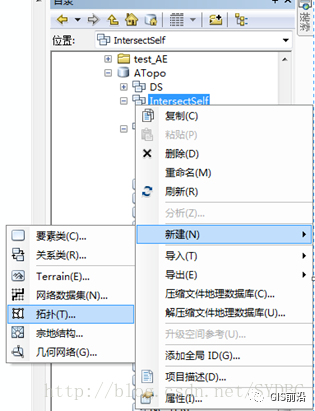

单击“下一步”按钮,输入拓扑名称、拓扑容差
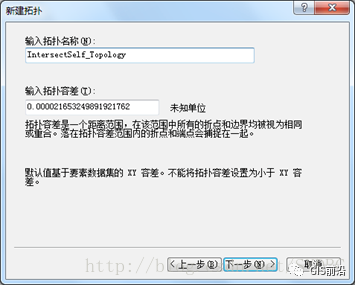
选择参与拓扑检查的要素类,如图所示
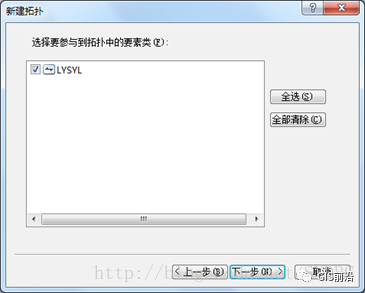
为要素类输入拓扑等级,如下图所示
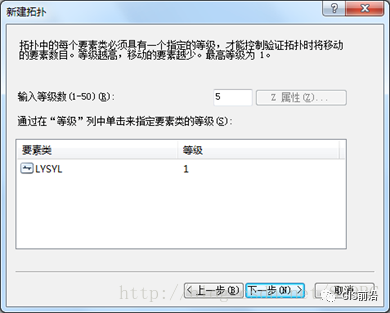
注:如果有两个要素参与到拓扑,在修复拓扑错误时会优先移动拓扑级别低的要素来满足匹配拓扑规则要求。
为要素类添加拓扑规则,如下图所示选择“不能自相交”这一项
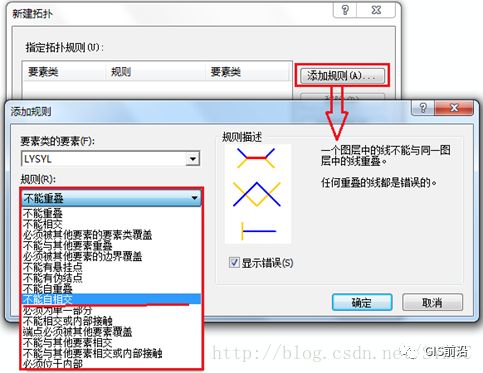
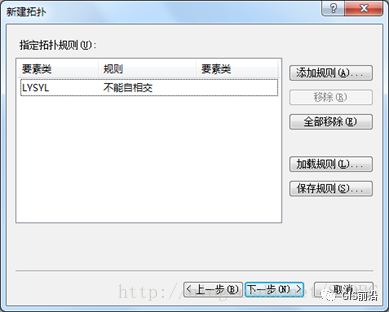
完成创建拓扑
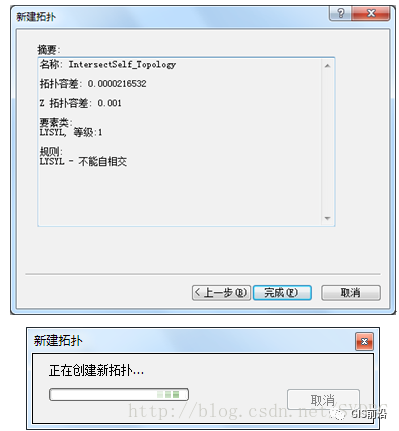
拓扑修复
在ArcMap中加载创建的拓扑,如果拓扑监测出存在自相交的情况会以红色色块将错误的地方标示出来,如下图所示
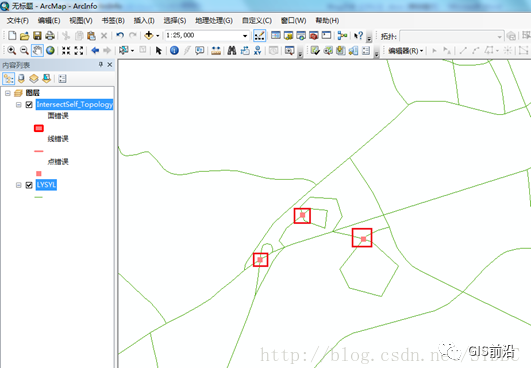
为了验证拓扑监测结果是否准确,可以选择错误标记处的地物来验证。如下图所示,拓扑监测是准确的
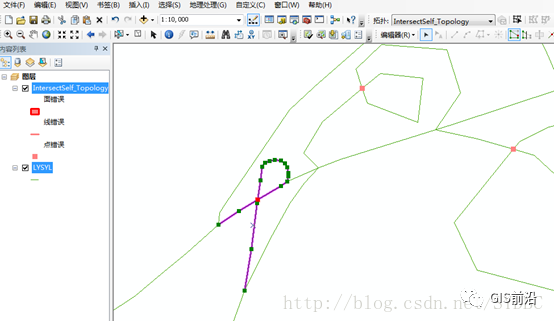
选择自相交的要素,点击拓扑工具条上的“打断相交线”按钮,自相交的线在相交处打断。
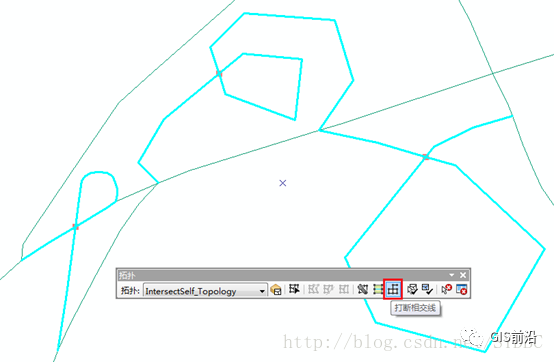
最后,点击拓扑工具条上的“验证当前范围中的拓扑”按钮监测当前区域是否还存在自相交错误。